¿Le gustaría utilizar el mailer SendLayer para mejorar la entregabilidad del correo electrónico en su sitio WordPress? SendLayer es una forma asequible y sencilla de autenticar sus correos electrónicos salientes, asegurándose de que siempre lleguen a las bandejas de entrada de los destinatarios.
Este tutorial le mostrará cómo utilizar el mailer SendLayer con WP Mail SMTP.
¿Qué es SendLayer?
SendLayer es un potente servicio de envío de correo SMTP asequible, fácil de usar y que funciona a la perfección con WordPress y más de 1.000 plataformas. Ofrece todo lo necesario para enviar correos electrónicos a sitios web con la máxima capacidad de entrega, fiabilidad y escalabilidad, por lo que es nuestro servicio de correo recomendado número 1.
- Coste: SendLayer ofrece una prueba gratuita que permite enviar cientos de correos electrónicos. Sus planes de pago incluyen mayores límites de envío de correos electrónicos y muchas funciones adicionales. Se requiere una tarjeta de crédito o débito para completar el registro de su cuenta SendLayer .
- Requisitos del correo electrónico de origen: Una dirección de correo electrónico específica del dominio (es decir, [email protected]).
- Conclusión: Se recomienda el envío de SendLayer porque es asequible y ofrece mucho más que un simple servicio de entrega. Combina un enfoque moderno con una mayor fiabilidad y seguridad.
Nota: Asegúrese de consultar la documentación de SendLayerpara obtener más información sobre cómo empezar a utilizar SendLayer.
Configuración de su cuenta SendLayer
En primer lugar, deberá crear una cuenta para poder conectar su sitio WordPress con SendLayer. Si aún no tiene una cuenta, consulte las instrucciones de SendLayerpara crear una nueva cuenta.
Una vez que haya configurado una cuenta de SendLayer , asegúrese de iniciar sesión en su panel de SendLayer . Desde aquí, puede comenzar la configuración del remitente, que cubriremos en los próximos pasos.
Autorización de su dominio en SendLayer
Antes de poder enviar correos electrónicos con SendLayer, deberá autorizar su dominio. Este proceso muestra a los servidores de correo electrónico que usted es el propietario confirmado de su dominio de envío y que sus correos electrónicos se envían desde una fuente legítima.
Para obtener información detallada sobre cómo completar este proceso, le recomendamos que consulte la guía de SendLayerpara autorizar su dominio.
Configuración de WP Mail SMTP
Ahora que ha autorizado su dominio en SendLayer, puede configurar WP Mail SMTP.
Cuando esté listo para empezar, inicie sesión en el panel de administración de WordPress. También querrás instalar y activar el plugin WP Mail SMTP si aún no lo has hecho.
Nota: Le recomendamos que mantenga su cuenta SendLayer y la configuración de su cuenta WP Mail SMTP abiertas en ventanas o pestañas separadas, para poder cambiar rápidamente entre ambas.
Una vez que haya instalado WP Mail SMTP, vaya a WP Mail SMTP " Configuración, luego seleccione la pestaña General.

A continuación, desplácese hasta la sección Conexión primaria.
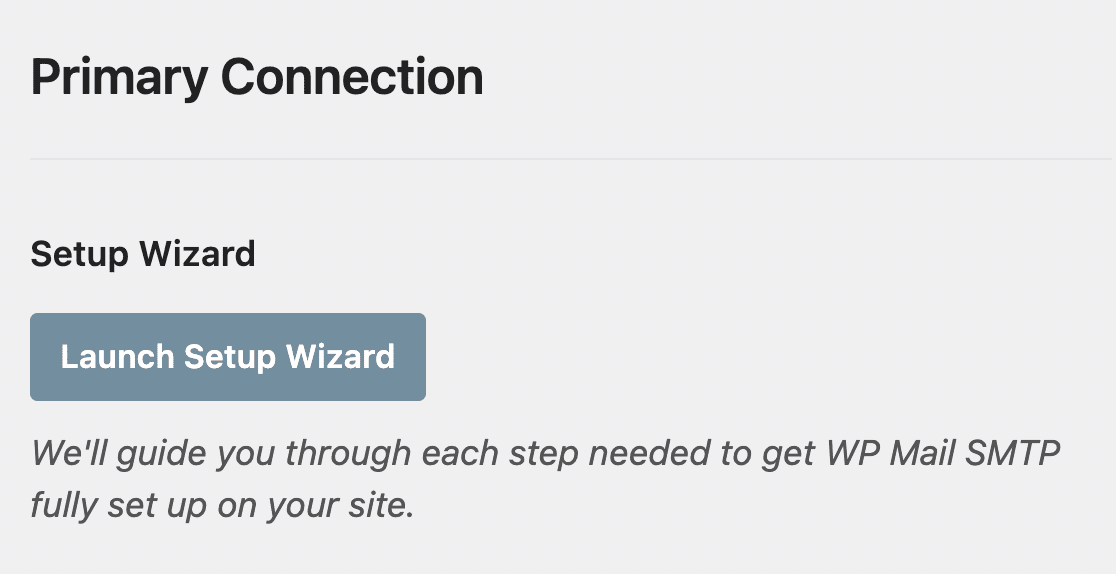
En las siguientes secciones, veremos los detalles de cada una de las opciones de esta página.
Del correo electrónico
El correo electrónico del remitente es la dirección de correo electrónico desde la que se enviarán todos los correos electrónicos de su sitio de WordPress. Para que los servicios de SendLayer funcionen correctamente, esta dirección de email debe estar en el dominio que configuró en SendLayer.
También le recomendamos encarecidamente que marque la casilla Forzar desde correo electrónico. Seleccionando esta opción evitará tener que editar la configuración de Correo electrónico del remitente en otras áreas de su sitio.
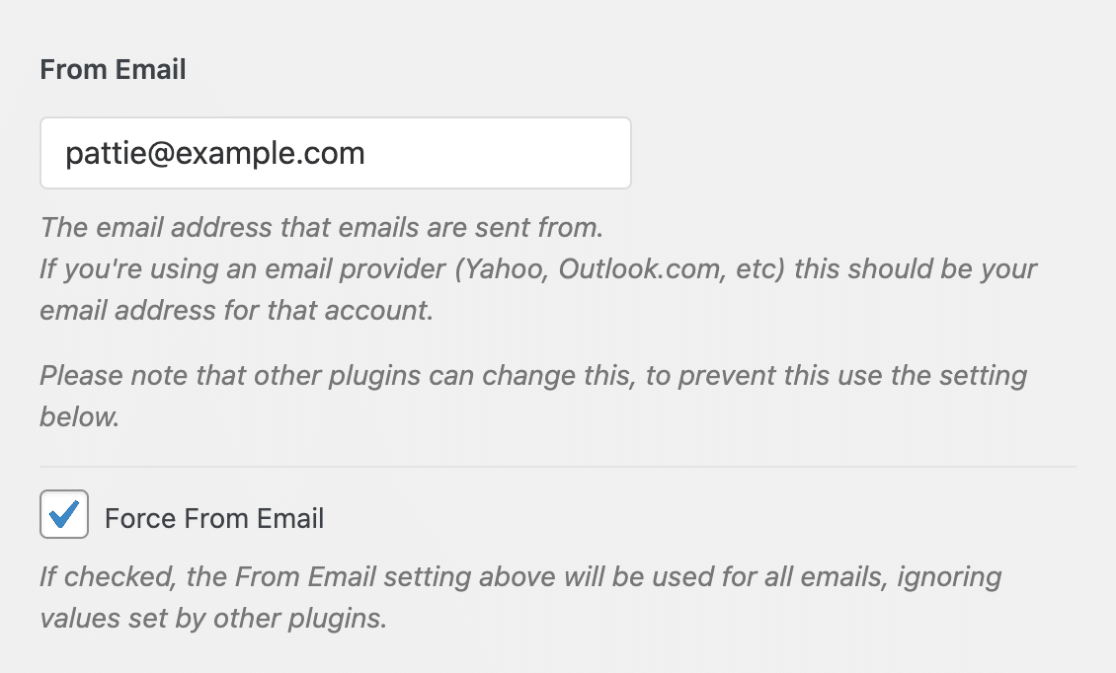
Nota: Para más detalles, consulte nuestra guía para entender cómo funciona la configuración Forzar desde correo electrónico.
De Nombre
Por defecto, el Nombre del remitente será el nombre de su sitio web. Sin embargo, puede cambiarlo por el texto que desee.
También puede seleccionar la opción Forzar desde nombre para aplicar esta configuración a los correos electrónicos de todo el sitio.
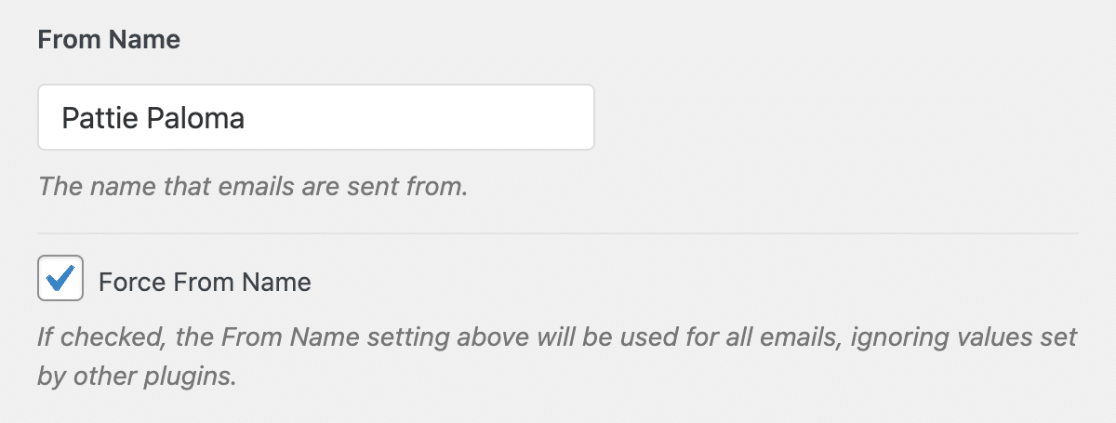
Mailer
En la sección Mailer, seleccione la opción SendLayer de SendLayer.
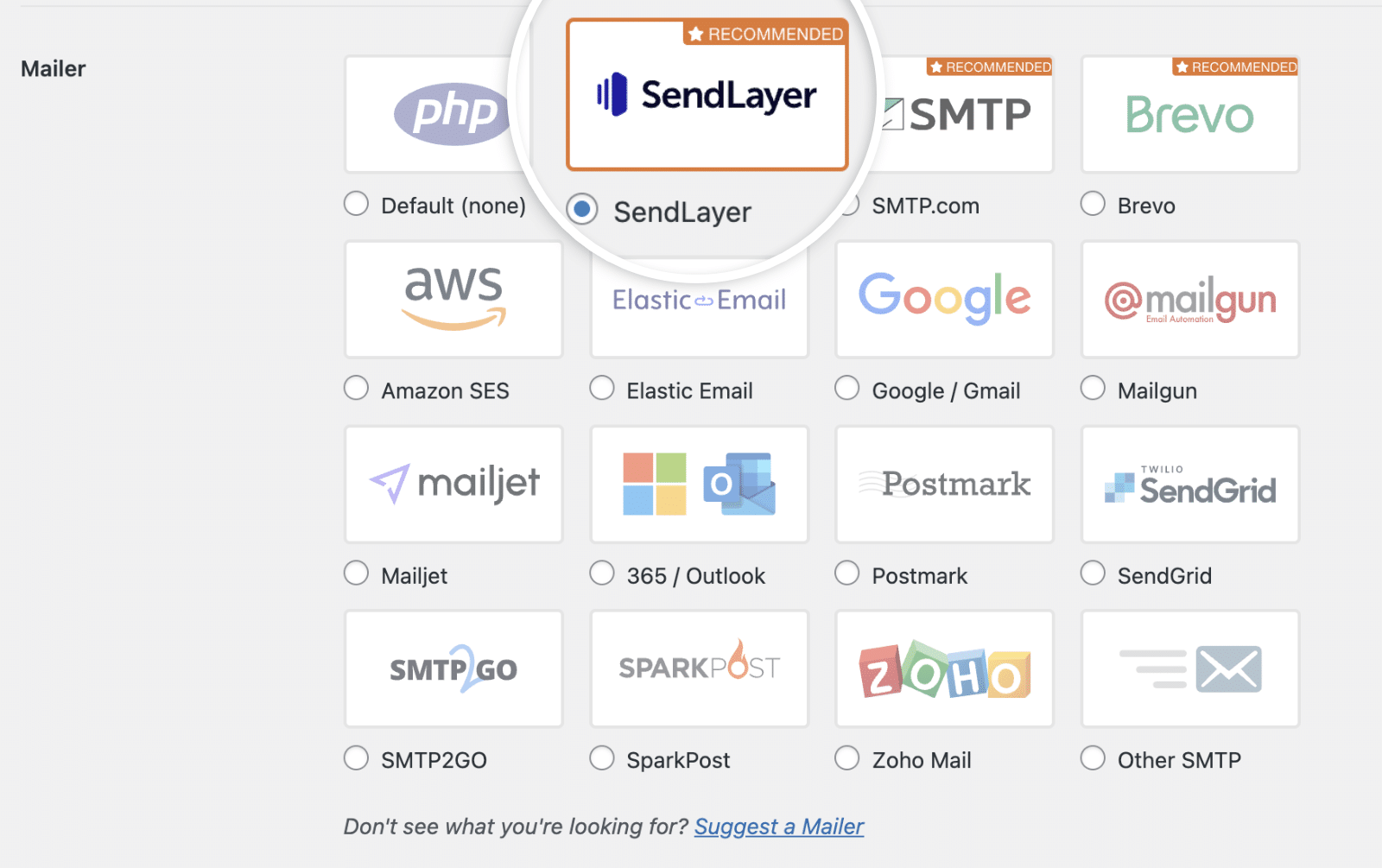
Clave API
A continuación, deberá introducir su clave API SendLayer .
Para acceder rápidamente a su clave API en su panel de SendLayer , haga clic en el enlace Obtener clave API.
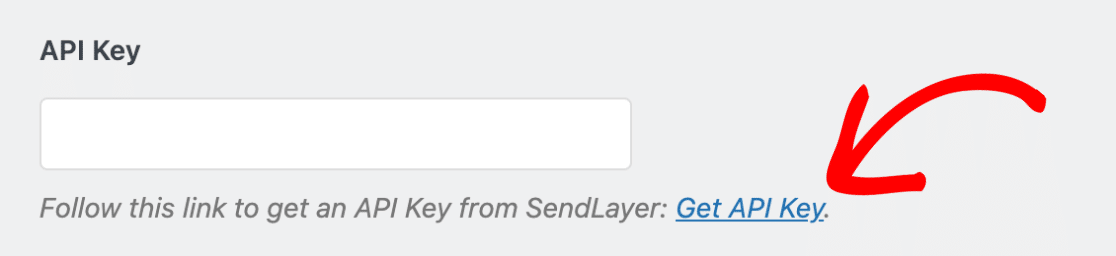
Nota: Para obtener información detallada sobre las claves API SendLayer , consulte la guía de SendLayersobre la gestión de claves API.
Esto le llevará a la página de Configuración de Dominio en su cuenta de SendLayer .
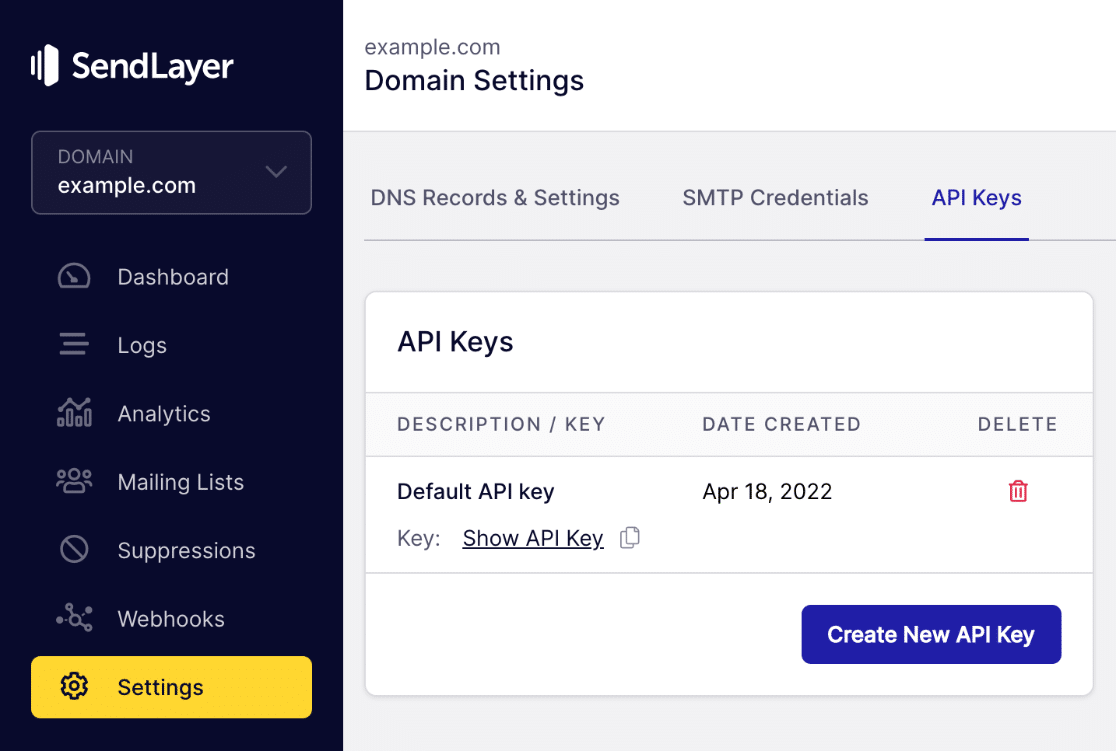
Aquí verá una clave de API predeterminada que se generó cuando autorizó su dominio en SendLayer. Deberá copiar esta clave de API haciendo clic en el icono de copia.

A continuación, vuelva a la configuración SMTP de WP Mail y pegue la clave en el campo Clave API.
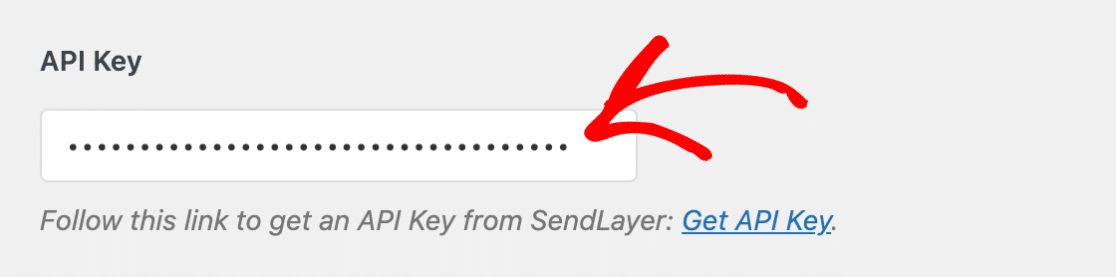
Conexión de seguridad
La configuración de una Conexión de Respaldo es opcional y no es necesaria para completar la configuración del remitente de SendLayer . Sin embargo, para mejorar aún más la entregabilidad del correo, recomendamos configurar una conexión adicional que sirva como respaldo en caso de que su Conexión Principal falle.

Nota: ¿Desea enviar correos electrónicos utilizando diferentes conexiones basadas en un conjunto de reglas o condiciones? No deje de consultar nuestro tutorial Enrutamiento inteligente para obtener más información.
Cuando hayas terminado, haz clic en el botón Guardar configuración para guardar los cambios.

Envío de un correo electrónico de prueba
Ahora que ya tienes configurados tus ajustes, puedes enviar un email de prueba para asegurarte de que tu conexión funciona como esperas. Para ello, vaya a WP Mail SMTP " Herramientas y haga clic en la pestaña Prueba de correo electrónico.
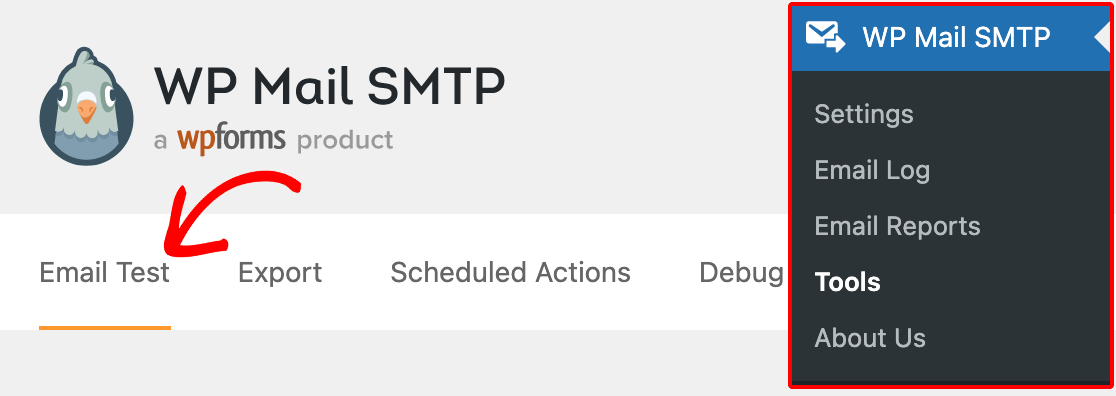
En el campo Enviar a, puede introducir cualquier dirección de correo electrónico a cuya bandeja de entrada tenga acceso.
Le recomendamos que deje activada la opción HTML a menos que sepa que sólo va a enviar mensajes de texto sin formato.
Nota: Si ha configurado una conexión adicional, podrá elegir entre su conexión principal y otras conexiones al enviar un correo electrónico de prueba.
Después de rellenar los campos necesarios, haz clic en el botón Enviar correo electrónico para enviar el mensaje de prueba.
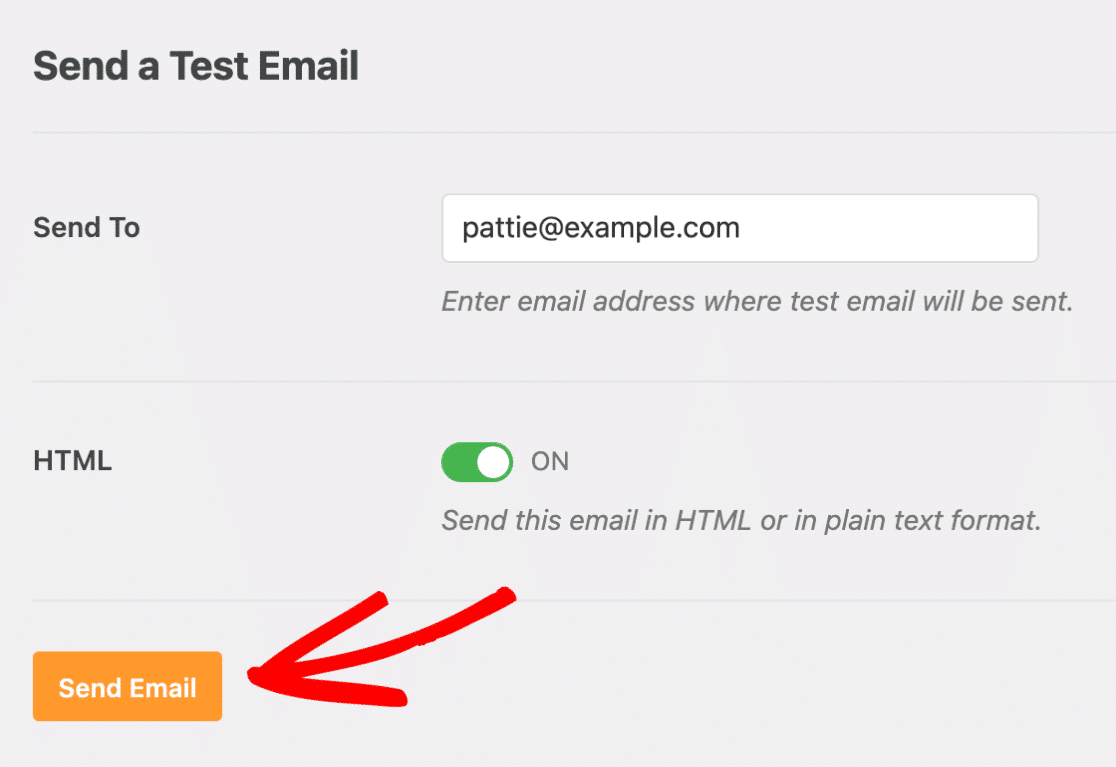
Una vez enviado el correo electrónico de prueba, debería ver un mensaje de éxito.

A continuación, compruebe la bandeja de entrada de la dirección de correo electrónico que introdujo. Pronto debería recibir el correo electrónico para esta prueba.

En su cuenta de SendLayer , también puede revisar el registro de e-mails para ver si el e-mail de prueba fue enviado con éxito.
Ya está. Ahora ya sabe cómo configurar el mailer SendLayer en WP Mail SMTP.
A continuación, ¿quieres aprender a reenviar un email desde tu sitio WordPress? Echa un vistazo a nuestro tutorial sobre el reenvío de correos electrónicos en WP Mail SMTP para aprender cómo.
